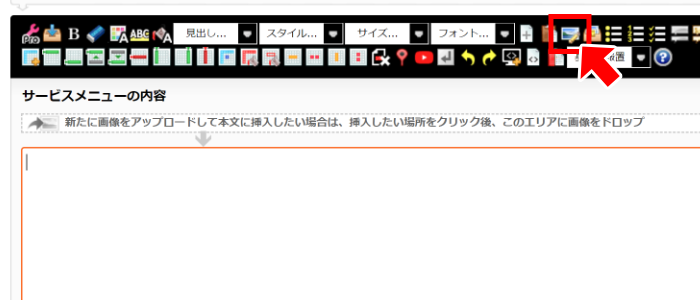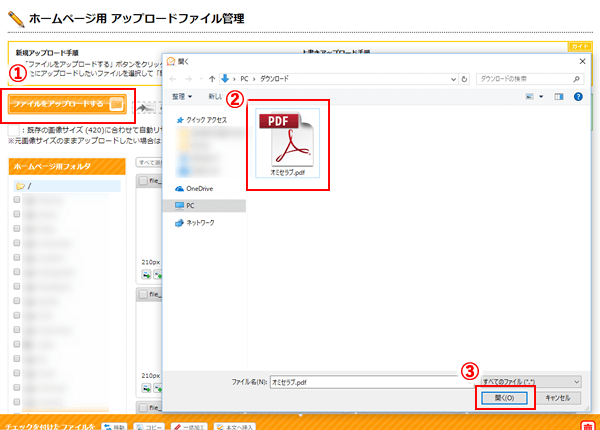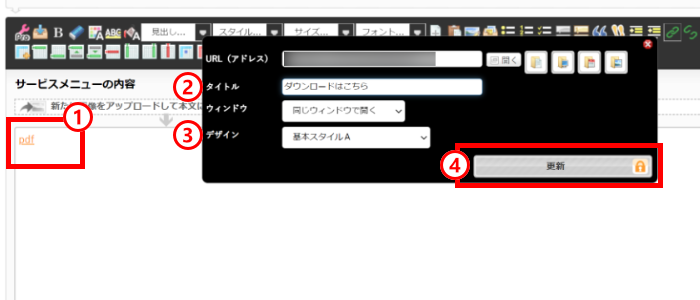営業時間:平日 9:00〜18:00(土日祝休)
- ホーム
- マニュアル
- ホームページ
- 本文エディタの使い方
- ホームページにPDFやExcelなどを掲載する
- PDFやExcelなどのデータをアップロードして、ホームページに掲載する
関連エントリー
-
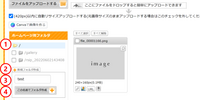 ユーザー名・パスワードを知る人のみ閲覧できるPDF・Excelなどをアップロードする
会員登録はしてないけれど、「〇〇講座」に申し込んだ人にのみ見れるPDF・Excelなどをホームページ
ユーザー名・パスワードを知る人のみ閲覧できるPDF・Excelなどをアップロードする
会員登録はしてないけれど、「〇〇講座」に申し込んだ人にのみ見れるPDF・Excelなどをホームページ
-
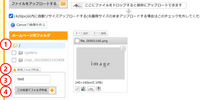 会員限定のPDF・Excelなどをアップロードする
「アップロードファイル管理」に会員限定のフォルダを作成し、そこにPDF・Excelなどをアップロード
会員限定のPDF・Excelなどをアップロードする
「アップロードファイル管理」に会員限定のフォルダを作成し、そこにPDF・Excelなどをアップロード
-
 接客ホームページが7ステップで自作できる完全マニュアル!
「ホームページを作りたいけど、何から始めたらいいの?」そんな迷いをスッキリ解消。準備から公開、そして
接客ホームページが7ステップで自作できる完全マニュアル!
「ホームページを作りたいけど、何から始めたらいいの?」そんな迷いをスッキリ解消。準備から公開、そして
-
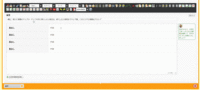 表の列をコピーして右に挿入
表の列をコピーして右に挿入表内の任意の列をコピーして右に挿入します。
表の列をコピーして右に挿入
表の列をコピーして右に挿入表内の任意の列をコピーして右に挿入します。
-
 Zoom連携機能とは?
Zoomでミーティングを行うときには、次の2種類のリンク(URL)があります。パーソナルルームURL
Zoom連携機能とは?
Zoomでミーティングを行うときには、次の2種類のリンク(URL)があります。パーソナルルームURL
-
 メニューバー(エリア2)のラベルやページタイトルを2段表示にする
リウムスマイル!の一部のデザインスキンでは、メニュー項目やページタイトルを二段に分けて表示した際に、
メニューバー(エリア2)のラベルやページタイトルを2段表示にする
リウムスマイル!の一部のデザインスキンでは、メニュー項目やページタイトルを二段に分けて表示した際に、